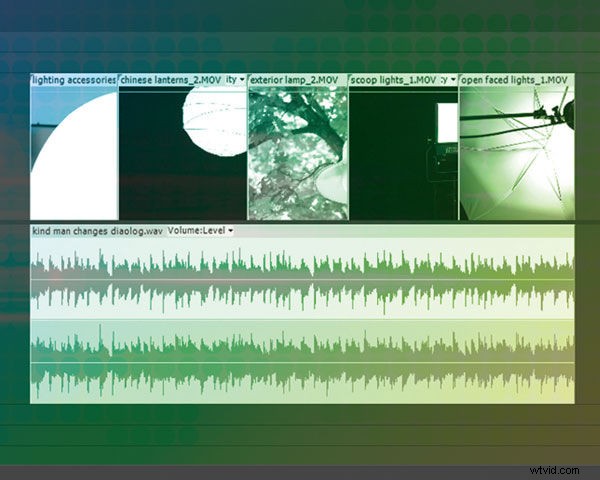
Tomar una pista de música de su biblioteca o de una fuente de Internet es fácil. Arrástralo y suéltalo en la línea de tiempo, ajusta el volumen y, puf, la banda sonora perfecta. Bueno, tal vez no perfecto pero funcional. Hay varias maneras de darle a sus proyectos un toque extra, haciéndolos destacar entre todas las demás porquerías en YouTube y en Corporate America. Usando segues, golpes, efectos de sonido e incluso música creada por usted mismo, su producción de audio puede rivalizar con la de los estudios de grabación. Por supuesto, ayuda a comprender los fundamentos y las aplicaciones, así que aquí vamos.
Siguientes
Los segues tienen sus raíces en la música clásica. En general, define una transición suave de un segmento a otro, o de una canción a otra. En el ambiente de un club de baile, escucharías un segue como un fundido cruzado entre canciones. En manos de un disc jockey profesional, la transición es perfecta y es posible que ni siquiera notes cuándo sucedió.
En la producción de videos, una secuencia musical puede ocurrir cuando se pasa de una entrevista a otra, de un lugar o escena a otra o simplemente cuando se acaba una canción y necesita comenzar con otra. Para realizar una secuencia en una producción de video, necesitará dos piezas musicales, idealmente con una pista separada para cada una. Coloque aproximadamente la segunda pista hacia el final de la primera y haga zoom para ver las formas de onda. Debería ver claramente dónde termina la primera pista y si se desvanece o termina abruptamente. También verá el comienzo de la segunda pista. Lo primero que debe hacer es encontrar un lugar para hacer una transición limpia. Esto podría incluir una serie de factores como el tempo musical, el volumen, el ritmo y simplemente cómo suena cada pista.
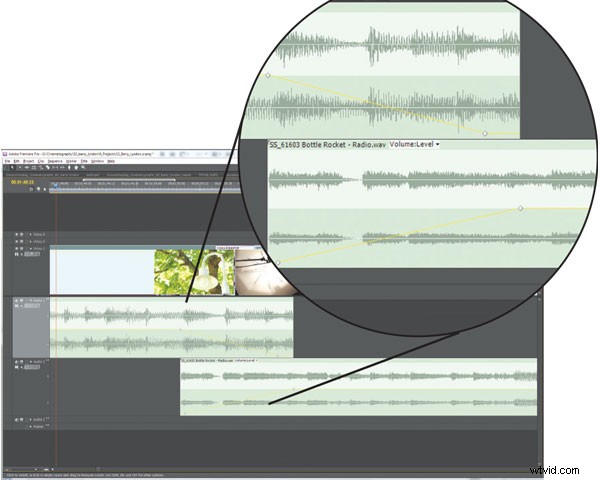
En un mundo perfecto, ambas pistas tendrían un tempo similar, la misma clave musical y la sensación de cada pista complementaría a la otra. Buena suerte con eso. En el mundo real, los clientes a veces eligen la música, sin tener en cuenta cómo encaja con la pieza. En el mundo real, el tempo y la clave nunca se sincronizan y solo tienes que aprovecharlo al máximo, de una forma u otra. La forma más sencilla de hacerlo es con un fundido cruzado. Mientras que algunos programas de edición de video permiten una transición de fundido cruzado entre pistas de audio, otros requieren que lo hagas manualmente, pero eso también es fácil. Cada editor es un poco diferente, pero en Adobe Premiere Pro, haga clic en la pista de audio para seleccionarla y mueva el cabezal de reproducción hasta el punto en el que desea comenzar con el fundido cruzado. Si observa el panel de la izquierda, verá un punto redondo, flanqueado por flechas. Haga clic en el punto para ver un punto correspondiente en la línea de tiempo del audio. Este es un marcador de fotograma clave. Vaya al final de su fundido cruzado y coloque otro marcador de fotograma clave allí. Una vez en su lugar, puede tomar el segundo marcador y arrastrarlo hasta la parte inferior de la pista de audio. Esto reduce el volumen a 0dB. También verá una línea de desvanecimiento que conecta los dos puntos. Este es tu desvanecimiento. Haz lo mismo a la inversa para la segunda pista y tendrás un fundido cruzado. La duración del fundido cruzado o transición estará determinada por la música y probablemente tendrás que modificarla un par de veces para hacerlo bien.
Esto trae a colación otro tema relacionado llamado "retroceso". Viniendo del mundo de la transmisión, el tiempo de fondo es simplemente configurar una pista de música para que termine cuando termine el video, en lugar de que la pista se desvanezca al final. Es fácil de hacer en un editor de video, puede ver fácilmente cuándo terminará el video. Simplemente deslice el final de la selección de música hasta el final de las imágenes y listo. Por supuesto, eso no se ocupa del comienzo de la música. Ahí, probablemente tendrás que hacer un segue, crossfade o un fade up lento usando las técnicas anteriores.
Parachoques
Ya sea que los llame parachoques, protuberancias o botones, es lo mismo. Esta es una pieza musical o un efecto de sonido que lo lleva a un segmento de video. A menudo, estas son piezas de firma que ayudan a identificar un personaje o incluso una sección específica de su producción. Por ejemplo, en la Star Wars universo, cada personaje principal tiene su propio motivo. Puedes saber fácilmente cuándo la princesa Leia o Darth Vader es el personaje central de la escena. Otro ejemplo son las noticias de la radio o la televisión. Ya sea que ingrese al programa o salga al comercial, escuchará música de choque y música temática para segmentos especiales. En cada caso, la música de parachoques es breve y simplemente sirve como una transición hacia o desde el programa principal.
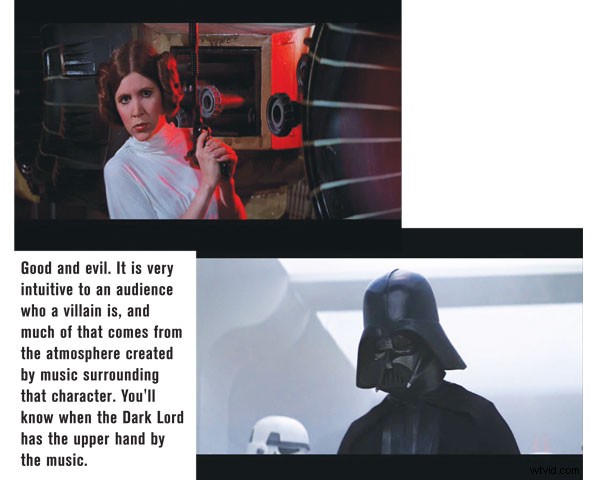
Pero no tienes que usar música. Un efecto de sonido característico también funcionaría, como la campana de la clase que se usa para pasar de una escena a otra en el programa de televisión Glee. . Cualquiera que sea el camino que tome, los parachoques son fáciles de insertar. Si bien es posible que deba hacer un fundido de entrada o salida gradual simple, en su mayor parte, solo coloca el clip en una pista de audio en el punto de transición y eso es todo.
DIY
Las bibliotecas de música compradas están llenas de elementos de transición musical y también hay varias fuentes de Internet hoy en día, pero ¿por qué no hacer las suyas propias? Usando software económico, o incluso gratuito, y un poco de creatividad, puede producir secuencias y parachoques únicos para sus proyectos. Tu video obtiene algo hecho específicamente para él y no tienes que preocuparte por los derechos de autor.
Hubo un tiempo en el que tenías que alquilar un estudio de grabación, contratar músicos y pagar un ojo de la cara para crear música original para una producción. Ahora, todos tenemos estudios de producción de audio dentro de nuestras computadoras. Y estos no son solo para grabar audio, son estaciones de trabajo de creación de música en toda regla. Productos como ACID Music Studio, GarageBand, FL Studio y Sonicfire Pro transforman la producción musical mediante el uso de bucles de audio cortos para crear composiciones completas. Además, muchas de las principales plataformas de edición de audio ahora admiten el seguimiento múltiple con bucles de audio.
Para comenzar, necesitará algún software y algunos bucles. Afortunadamente, esa es la parte fácil. Para los usuarios de Mac, es posible que ya tenga GarageBand en su computadora. Si no, la versión actual cuesta $5 y tiene todo lo que necesitas. Para Windows, una versión gratuita de ACID Xpress está disponible en www.acidplanet.com. Mientras esté allí, asegúrese de descargar un paquete de 8, una canción preconstruida con todos los bucles incluidos. También puede comprar bibliotecas de bucles como si fuera música cuando necesita más variedad.
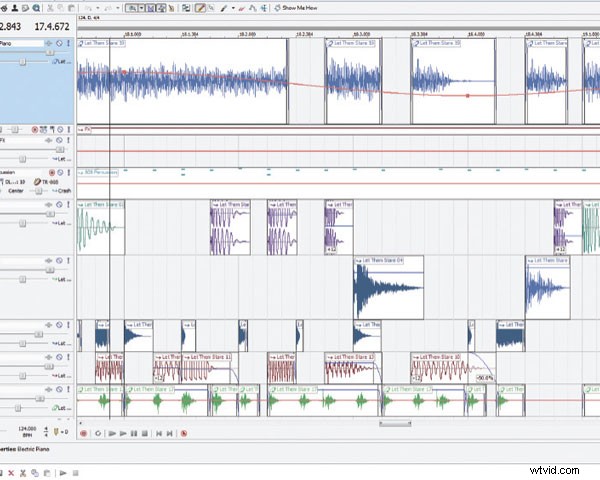
Para comenzar con la producción de bucles, intente crear una canción simple de tipo pop o rock. Encuentre un ritmo de batería que le guste y póngalo en la primera pista, alargándolo durante unas ocho repeticiones. A continuación, encuentre un sonido de bajo, ya sea de guitarra o sintetizador, que suene bien y colóquelo en la segunda pista, arrastrando la duración para que coincida con su batería. Para una gratificación instantánea, presione el botón de reproducción para escuchar la música hasta el momento. Probablemente ya tenga un ritmo bueno y simple, así que experimente agregando más instrumentos en pistas adicionales. Para crear algo de variedad, prueba a dejar fuera varios elementos cada dos, cuatro u ocho repeticiones, sustituyéndolos por otros o simplemente dejando el hueco.
Crear música con software de producción de loops es un poco adictivo. Una vez que empiezas, es difícil parar. Esa es una ventaja para sus creaciones de video, ya que ahora pueden tener pistas de audio únicas hechas a la medida. Además, te divertirás haciéndolo. Simplemente intente cualquier cosa y todo, ya sea "correcto" o no. Siempre puedes deshacer o incluso empezar de nuevo. En el camino, encontrará algo que vale la pena explorar, guardar y usar en su próximo proyecto de video.
Golpéalo
Con algunos trucos y técnicas simples, estos elementos de audio pueden transformar sus producciones de video de lo cotidiano a lo extraordinario. Tampoco tengas miedo de intentar crear tu propia música. No se requiere teoría musical para comenzar y los resultados se obtienen rápidamente. Por supuesto, si tiene formación musical, creará arreglos aún más complejos con la misma rapidez. De cualquier manera, aprovechar el poder de estas piezas musicales te pone un paso por delante del resto.
Barra lateral:Edición de sus favoritos
Por alguna razón, es posible que desee editar una canción existente de su biblioteca de música. Ayuda dividir la canción en componentes primero. Una canción típica de pop, rock o country tiene versos, estribillos y un puente. Los versos son la parte que cuenta la historia de la canción, los estribillos suelen repetirse después de los versos. El puente normalmente suena completamente diferente al resto de la canción y sirve como una especie de pausa musical en el medio. Al establecer puntos de edición en estas divisiones naturales, es mucho más fácil recortar y arreglar la música. Advertencia justa:la ley de derechos de autor aún se aplica y los sitios sociales como YouTube y Facebook están tomando medidas enérgicas contra el material con derechos de autor subido a sus sitios. Así que no se sorprenda si su elegante nueva edición se elimina si la publica en línea, a menos que juegue limpio.
El editor colaborador Hal Robertson es productor de medios digitales y consultor tecnológico.
